Comment faire et enregistrer des captures d'écran sur Android. Un guide sur la façon de prendre des captures d'écran avec Android Samsung, Asus, Acer, Huawei et de nombreux autres modèles. Lisez attentivement les lignes suivantes et vous comprendrez comment faire des captures d'écran sur votre appareil mobile.
Chaque téléphone robot vert est différent, tout comme la capture d'écran Android. Même si Android 4 a introduit des captures d'écran simples pour tout le monde, avec la combinaison pratique d'une touche d'alimentation et d'un faible volume, la réplication sur tous les modèles de smartphones était compliquée. C'est pourquoi certains fabricants de téléphones ont introduit de nouvelles méthodes.

Voyons ensemble comment faire et enregistrer des captures d'écran sur Android et comment apprendre les différentes manières de prendre, partager et enregistrer une capture d'écran.
Comment faire des captures d'écran sur les téléphones Acer

- Appuyez simultanément sur la touche marche/arrêt et la touche pour baisser le volume pendant quelques secondes.
- Ouvrez le panneau de notification pour accéder aux paramètres rapides et appuyez sur l'icône Capture d'écran.
Come fare capture d'écran Alcatel

- Appuyez simultanément sur la touche marche/arrêt et la touche pour baisser le volume pendant quelques secondes.
Lire aussi:
- Meilleurs smartphones Alcatel : guide d'achat
- Comment prendre et enregistrer une capture d'écran sur Alcatel Pop C9
Come fare capture d'écran Archos

- Appuyez simultanément sur la touche marche/arrêt et la touche pour baisser le volume pendant quelques secondes.
Lire aussi:
- Comment faire et enregistrer des captures d'écran avec Archos
- Meilleurs smartphones Archos : lequel acheter
Comment faire des captures d'écran sur Asus

- Appuyez simultanément sur la touche marche/arrêt et la touche pour baisser le volume pendant quelques secondes.
- Ouvrez le panneau de notification pour accéder aux paramètres rapides et appuyez sur l'icône Capture d'écran.
Lire aussi: Comment prendre et enregistrer des captures d'écran sur Asus Zenfone
Comment faire des captures d'écran sur les téléphones Google
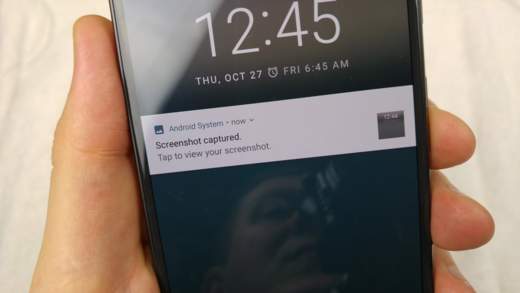
- Nexus: appuyez simultanément sur le bouton d'alimentation et le bouton pour baisser le volume pendant quelques secondes.
- pixel: appuyez simultanément sur le bouton d'alimentation et le bouton pour baisser le volume pendant quelques secondes. Vous pouvez également profiter de l'option Capture d'écran pour capturer n'importe quelle image à l'écran.
Lire aussi: Meilleur smartphone pour les photos
Comment faire des captures d'écran sur Huawei et Honor
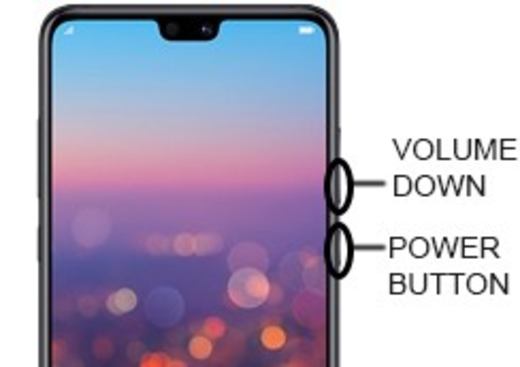
- Appuyez simultanément sur la touche marche/arrêt et la touche pour baisser le volume pendant quelques secondes.
- Ouvrez le panneau de notification pour accéder aux paramètres rapides et appuyez sur l'icône Capture d'écran.
Lire aussi:
- Comment prendre et enregistrer la capture d'écran sur le smartphone Huawei
- Comment faire et enregistrer des captures d'écran avec Huawei Honor
- Comment faire et enregistrer des captures d'écran (captures d'écran) avec Huawei P20 et P20 Pro
- Meilleurs smartphones Huawei : lequel acheter
Come fare capture d'écran HTC
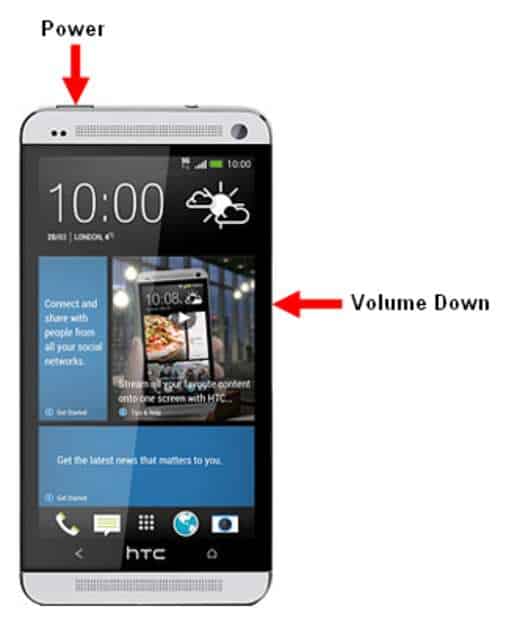
- HTC U12 +: Appuyez et maintenez enfoncé le bouton d'alimentation jusqu'à ce que le téléphone vibre, puis appuyez sur le bouton d'accueil virtuel sur la barre de navigation tout en appuyant à nouveau sur le bouton d'alimentation
- HTC série U (jusqu'à U12 +) : maintenez enfoncés les boutons d'alimentation et de réduction du volume pendant quelques secondes.
- HTC 10: Appuyez sur les boutons d'alimentation et de réduction du volume et maintenez-les enfoncés pendant quelques secondes.
- Pour tous les autres téléphones HTC, maintenez enfoncés les boutons d'alimentation et de réduction du volume pendant quelques secondes.
Lire aussi: Comment prendre et enregistrer la capture d'écran sur HTC One M9
Comment faire des captures d'écran sur Lenovo

- Appuyez simultanément sur la touche marche/arrêt et la touche pour baisser le volume pendant quelques secondes.
- Ouvrez le panneau de notification pour accéder aux paramètres rapides et appuyez sur l'icône Capture d'écran.
Lire aussi: Comment faire et enregistrer des captures d'écran (captures d'écran) avec les smartphones Lenovo
Comment faire une capture d'écran sur LG

- LG G7: Appuyez sur les boutons d'alimentation et de réduction du volume et maintenez-les enfoncés pendant quelques secondes.
- Pour tous les autres téléphones LG : maintenez enfoncés les boutons d'alimentation (situés à l'arrière du téléphone) et de volume pendant quelques secondes.
- Ouvrez le panneau de notification et appuyez sur l'icône Capture +. Si vous ne le trouvez pas, vous pouvez l'activer à partir de Paramètres> Affichage> Boutons tactiles d'accueil.
Lire aussi:
- Comment prendre et enregistrer une capture d'écran sur LG G3
- Meilleurs smartphones LG : lequel acheter
Comment faire des captures d'écran avec Motorola
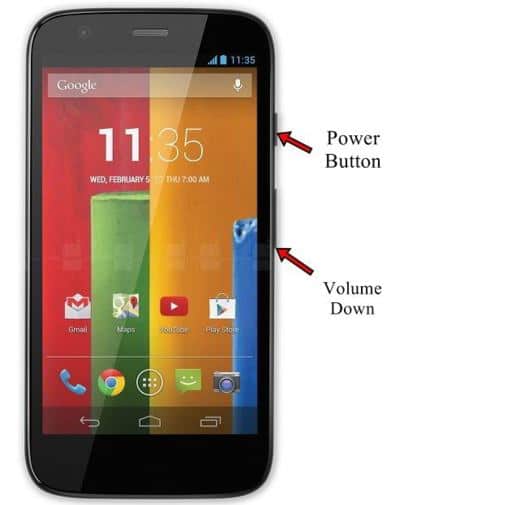
- Appuyez sur les boutons d'alimentation et de réduction du volume et maintenez-les enfoncés pendant quelques secondes.
Lire aussi:
- Comment prendre et enregistrer une capture d'écran sur Motorola Moto G
- Meilleur smartphone Lenovo (Motorola) : Guide d'achat
Come fare capture d'écran OnePlus

- Pour tous les téléphones OnePlus : maintenez enfoncés les boutons d'alimentation et de réduction du volume pendant quelques secondes.
- Pour les téléphones OnePlus 5, 5T et 6 : faites glisser vers le bas avec trois doigts sur l'écran d'accueil.
Lire aussi: Come fare capture d'écran OnePlus 6
Come fare capture d'écran NGM

- Appuyez sur les boutons d'alimentation et de réduction du volume et maintenez-les enfoncés pendant quelques secondes.
Lire aussi:
- Comment prendre et enregistrer la capture d'écran sur les smartphones NGM
- Meilleurs smartphones NGM : lequel acheter
Come fare capture d'écran Mediacom

- Appuyez simultanément sur la touche marche/arrêt et la touche pour baisser le volume pendant quelques secondes.
Lire aussi:
- Comment faire et enregistrer des captures d'écran avec un smartphone Mediacom
- Meilleurs smartphones Mediacom : guide d'achat
Comment faire des captures d'écran avec Samsung
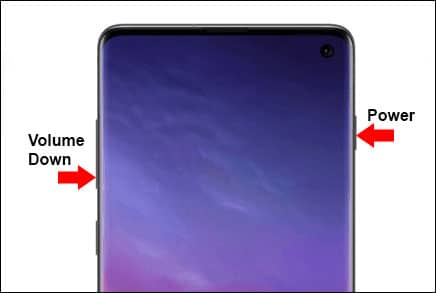
- pour Galaxy S8 et versions ultérieures: Appuyez sur les boutons d'alimentation et de réduction du volume et maintenez-les enfoncés pendant quelques secondes.
- pour Galaxy S7 et versions antérieures: Appuyez sur les boutons Accueil et Alimentation et maintenez-les enfoncés pendant quelques secondes.
Lire aussi:
- Comment faire et enregistrer des captures d'écran (captures d'écran) avec le Samsung Galaxy S10
- Comment prendre et enregistrer une capture d'écran sur Samsung Galaxy J
- Comment prendre et enregistrer la capture d'écran sur Samsung Galaxy A
Comment faire des captures d'écran avec Wiko

- Appuyez sur les touches d'alimentation et de réduction du volume et maintenez-les enfoncées pendant quelques secondes.
Lire aussi: Comment faire et enregistrer une capture d'écran sur smartphone Wiko
Come fare capture d'écran Xiaomi
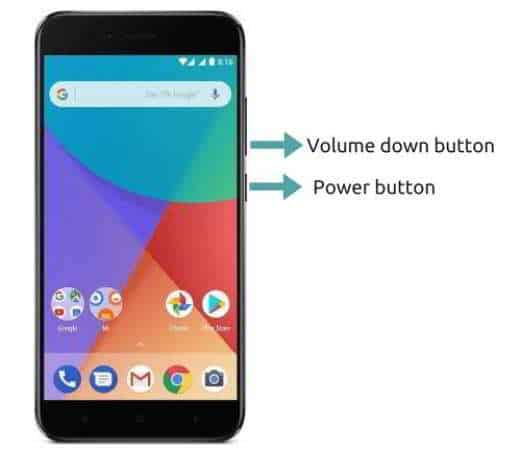
- Appuyez simultanément sur la touche marche/arrêt et la touche pour baisser le volume pendant quelques secondes.
- Ouvrez le panneau de notification pour accéder aux paramètres rapides et appuyez sur l'icône Capture d'écran.
Lire aussi:
- Comment exécuter et enregistrer la capture d'écran sur Xiaomi Mi4
- Come fare capture d'écran Xiaomi Mi A1
- Come fare capture d'écran Xiaomi Mi A2
Comment faire des captures d'écran sur Sony Xperia

- Appuyez sur les touches d'alimentation et de réduction du volume et maintenez-les enfoncées pendant quelques secondes.
- Appuyez sur la touche marche/arrêt et maintenez-la enfoncée jusqu'à ce qu'un écran apparaisse, puis appuyez sur Prendre une capture d'écran.
Lire aussi: Comment prendre et enregistrer une capture d'écran sur Sony Xperia Z5
Comment faire une capture d'écran sur ZTE
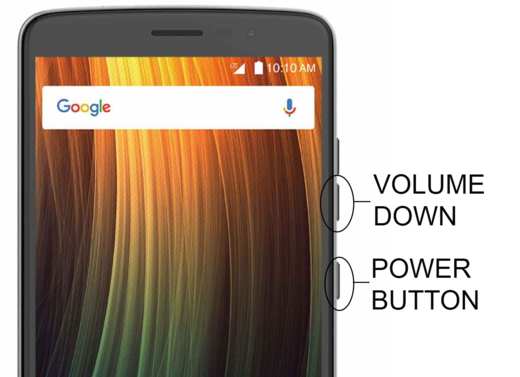
- Appuyez sur les boutons d'alimentation et de réduction du volume et maintenez-les enfoncés pendant quelques secondes.
Lire aussi: Smartphone ZTE : Guide d'achat
Comment faire une capture d'écran avec Google Assistant
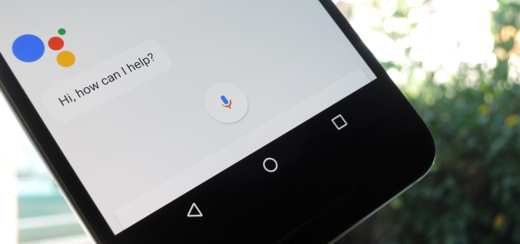
Sur les téléphones pris en charge, vous pouvez également demander Assistant Google pour prendre une capture d'écran pour vous. Vérifiez tout d'abord si la reconnaissance vocale OK Google est activée. Sinon, vous aurez besoin d'un téléphone Android avec des autorisations root.
Si par contre la reconnaissance vocale OK Google est active, vous pouvez imposer des commandes vocales en disant "OK Google" et immédiatement après "Prendre une capture d'écran" .
L'assistant numérique acceptera votre demande et prendra une capture d'écran de l'écran que vous visualisez, vous offrant un aperçu que vous pourrez modifier avant de le partager sur les réseaux sociaux.
En cas de difficulté vous pouvez essayer de passer à la langue anglaise et dire "Prendre une capture" .
conclusions
Dans tous les appareils mobiles Android répertoriés ci-dessus, dans la plupart des cas, les captures d'écran sont enregistrées dans le "Capture d'écran"De la candidature"galerie" .


























